Підключення і настройка роутера билайн на прикладі asus, d link dir, tp link, zyxel keenetic
Доступ до всесвітньої мережі пропонують все стільникові компанії, але інтернет-доступ від провайдера Білайн вважається одним з найбільш затребуваних варіантів. Оператор надає своїм споживачам і як мобільний інтернет, що функціонує за стандартом 4G. так і домашній.
Налаштовуємо роутер від Білайну
В основному, при оформленні договору з провайдером Білайн, додому до нового клієнта приходить фахівець компанії, який налаштовує коректне з'єднання. Але якщо Wi-Fi роутер купувався пізніше, або виконувалася заміна пристрою, то з'єднання необхідно буде налаштовувати заново.
Для кожного роутера є власне керівництво по внесенню настроювальних параметрів, але окремі дії абсолютно ідентичні для всіх пристроїв, наприклад:

Схема підключення роутера
Як налаштувати роутер D-Link DIR-300
Існують такі відомі моделі роутерів, які використовує більшість всіх споживачів. Саме такою моделлю і є DIR-300. Мало хто з абонентів вибирає пристрої без наявності Вай Фай, тому як, в основному, тільки через нього модель і купується.
Налаштування пристрою D-Link DIR здійснюється в дві стадії:
- Фізичне підключення (рис.1).
- Управління створюваним з'єднанням за допомогою браузера.
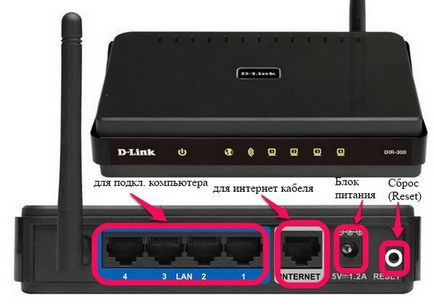
Спочатку необхідно переконатися в тому, що на мережевому адаптері встановлена остання версія драйвера. Це здебільшого стосується власників стареньких ПК.
Далі процес відбувається таким чином:
- Потрібно розпакувати пристрій і під'єднати до нього блок живлення, а потім підключити кабель в порт з написом WAN. Другий кабель під'єднується до будь-якого порту LAN на роутері і відповідно до комп'ютера.
- Далі абоненту необхідно відкрити на ПК вкладку «Пуск» і перейти в розділ «Панель управління». а далі увійти в «Центр управління мережами». Тут потрібно натиснути на графу «Параметри адаптера» і виставити версію протоколу на сходинку «4». а потім відкрити «Властивості».
- Користувачеві необхідно переконатися в тому, що пункти «IP» і «Сервер DNS» стоять в режимі «Автоматично».
- Потім абоненту треба перейти у внутрішнє меню. Для цього в рядку браузера потрібно вбити значення 192.168.1.1 і підтвердити перехід. З'явиться спеціальна форма, в яку потрібно ввести логін і захисний пароль. Щоб потрапити в адмін-панель, потрібно в обидві рядки вписати слово «Admin». Це заводський метод для отримання доступу.
- У який з'явився інтерфейсі необхідно обрати пункт «Ручні настройки». увійти в розділ «Мережа» і натиснути на клавішу «Додати».
- Потім встановлюємо для типу сполуки значення «L2TP». а для IP ставимо значення «Динамічний».
- У з'явилися поля вводимо логін клієнта і захисний пароль. Їх видає компанія Білайн при покупці роутера.
- Потім необхідно поставити галочки навпроти пунктів «Автоматичне з'єднання» і «Keep Alive». а далі натиснути клавішу «Збереження».
- Знову натискаємо на клавішу «Зберегти». після чого виконається підключення в автоматичному режимі.
Все - роутер налаштований.
Пристрої компанії Asus
Ще один відомий виробник роутерів - компанія Asus. На доданому до пристрою диску немає утиліти для отримання налаштувань в автоматичному режимі, а тому абоненту доведеться прописувати всі параметри вручну.

Роутер компанії ASUS
Внести параметри настройки для роутера фірми Асус необхідно таким чином:
На цьому настройка роутера під Білайн закінчена.
Пристрої компанії TP-Link
Дана модель пристрою досить популярна і затребувана завдяки тому, що має майстром установки, який вміє підключатися до мережі в автоматичному режимі. В основному, в комплекті з роутером поставляється диск, на якому і знаходиться майстер. Користувачеві потрібно лише під'єднати пристрій до ПК, вставити в нього диск і виконати запуск майстра установки. Якщо ж з невідомих причин з'єднання встановити не вийшло, то вихід тут тільки один - внесення параметрів в ручному режимі.

Налаштовується пристрій таким чином:
Пристрої компанії Zyxel
Деякі клієнти воліють використовувати пристрої від виробника Zyxel. Давайте розглянемо, як налаштувати роутер цієї фірми. З комп'ютером вони з'єднуються так само, як і вищезгадані пристрої. А ось внутрішня настройка здійснюється таким чином:

висновок
Ми розглянули всі найбільш популярні моделі роутерів для інтернет-доступу від стільникової компанії Білайн, а також розповіли про те, як їх під'єднати і коректно налаштувати.
Насправді, настройка роутера Білайн не повинна викликати якісь проблеми у користувачів. Все що потрібно, це лише повторити всі наші дії на практиці і позитивний результат не змусить себе довго чекати.